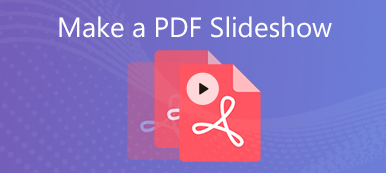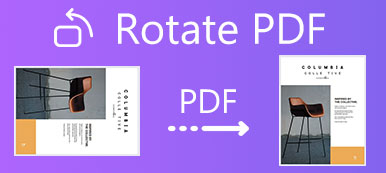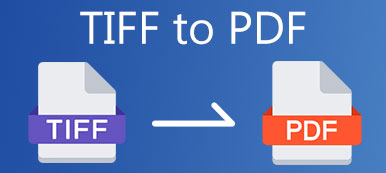İş arkadaşlarınıza PDF eki ile e-posta gönderirken, PDF dosyalarının gönderilemeyecek kadar büyük olması veya gönderilmesinin uzun sürmesi gibi sorunlarla karşılaşmış olmalısınız. Bu durumda, PDF dosyalarını nispeten yüksek kalitede kolay bir şekilde daha küçük dosyalara sıkıştırmanız gerekir. Ücretsiz bir çevrimiçi sıkıştırıcı ve profesyonel bir araç olan Adobe Acrobat dahil olmak üzere PDF dosyalarını küçültmenin iki etkili yolu.
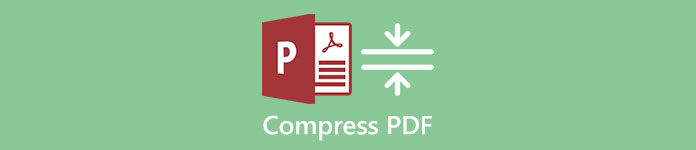
- Bölüm 1: PDF Dosyalarını Ücretsiz Çevrimiçi Olarak Sıkıştırma
- Bölüm 2: Adobe Acrobat'ta PDF Dosyaları Nasıl Sıkıştırılır
- Bölüm 3: PDF'yi Sıkıştırmak İçin İpuçları
Bölüm 1: PDF Dosyalarını Ücretsiz Çevrimiçi Olarak Sıkıştırma
Yalnızca PDF dosyalarını daha küçük bir boyuta indirmek istiyorsanız, bunu kolay ve verimli bir şekilde yapmak için ücretsiz bir çevrimiçi sıkıştırıcı kullanabilirsiniz. Apeaksoft Ücretsiz Online PDF Kompresör herhangi bir yazılım yüklemeden PDF dosyalarını çevrimiçi olarak tamamen ücretsiz olarak sıkıştırmanıza yardımcı olabilir. Tek yapmanız gereken, dosyaları yüklemek ve farenizi birkaç kez tıklamaktır.
Normalde, Gmail, Hotmail ve Yahoo dahil çoğu posta kutusu e-posta boyutunu 25 MB ile sınırlar, bu nedenle bir PDF ekinin en iyi boyutu 20 MB'den küçüktür. Apeaksoft Ücretsiz Çevrimiçi PDF Kompresörü, PDF dosyalarını çok fazla kalite kaybetmeden% 50'nin üzerinde sıkıştırabilir, bu da ihtiyacınızı tamamen karşılayabilir. Ve görüntüler PDF'nin büyük bir bölümünü kaplarsa, sıkıştırılmış boyut% 90'a bile ulaşabilir.
- PDF dosyalarını çevrimiçi olarak 20MB'den daha az ücretsiz olarak büyükten küçüğe sıkıştırın.
- Boyut olarak% 20'den fazla sıkıştırdıktan sonra maksimum kalitede PDF dosyaları üretin.
- Bilgisayar ve mobil cihazlarda herhangi bir tarayıcıyı destekleyin ve böylece PDF dosyalarını mobil cihazlarda da azaltabilirsiniz.
- Özel bilgilerinizi koruyan PDF dosyalarınızı 24 saat sonra tamamen silin.
1. Adım Bilgisayarınızdaki veya mobil cihazınızdaki herhangi bir tarayıcıda Apeaksoft Ücretsiz Çevrimiçi PDF Kompresörüne gidin.
2. Adım Tıkla PDF Dosyalarını Seçin düğmesine basarak sıkıştırmanız gereken PDF dosyasını seçin veya hedef PDF dosyasını noktalı kutuya sürükleyin. Daha sonra otomatik olarak sıkıştırmaya başlayacaktır. Birkaç saniye sonra, PDF dosyası daha küçük bir boyuta sıkıştırılır.
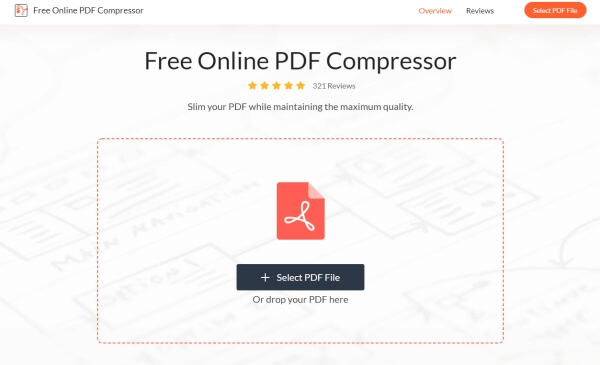
3. Adım Tıkla PDF dosyasını karşıdan yükle düğmesi ve PDF dosyası, tarayıcınızın indirme ayarlarında ayarladığınız klasöre kaydedilecektir. Dosyayı varsayılan klasörde bulabilir veya doğrudan indirme tamamlamanın açılır pencereleri aracılığıyla açabilirsiniz.
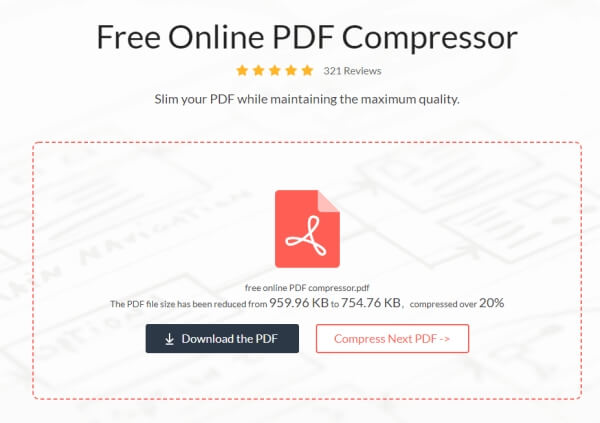
Bundan sonra yapabilirsiniz büyük PDF dosyalarını E-posta ile gönder kolayca.
Bölüm 2: Adobe Acrobat'ta PDF Dosyaları Nasıl Sıkıştırılır
PDF'yi belirli bir boyuta sıkıştırmak için profesyonel masaüstü yazılımını da kullanabilirsiniz. Adobe Acrobat Pro, iyi bir seçimdir. Nispeten karmaşık işlemlerde, PDF dosyalarını istediğiniz boyuta küçültmek için esas olarak görüntülerle ilgili ayrıntılı ayarlar sağlar.
Adobe Acrobat Pro yalnızca bir PDF sıkıştırıcı değil, aynı zamanda bir PDF kırpıcıdır. PDF sayfalarını kırp verimli.
1. Adım Adobe Acrobat Pro'yu indirin ve başlatın. Tıkla Açılış Sol üst köşedeki düğmesine tıklayın ve sıkıştırmanız gereken PDF dosyasını seçin. Sonra tıklayın fileto düğmesini seçin ve aşağı kaydırarak Diğer Olarak Kaydet buton. Ardından PDF'yi Optimize Edin düğmesine basın.
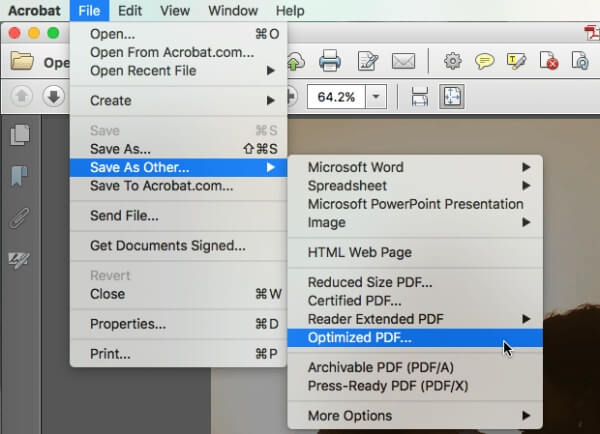
2. Adım Ardından, esas olarak PDF boyutunu büyüten görüntülerle ilgili ayrıntılı parametreleri ayarlayın. ÜFE, Sıkıştırma ve Kalite gibi üç tür parametre içerir.
PPI: Pikselleri ölçen bir parametredir. Ve pikseller ne kadar yüksekse, görüntüler o kadar büyük olur. PDF boyutunu küçültmek için ÜFE'yi daha küçük bir sayıya ayarlayabilirsiniz, ancak bunun görüntü çözünürlüğü üzerinde etkisi olacaktır. Bu nedenle, nispeten yüksek kalitede kalması için 150 ÜFE'den daha yüksek bir değere ayarlamanız daha iyi olur.
Sıkıştırma: JPEG ve JPEG 2000 dahil olmak üzere seçilebilecek birçok sıkıştırma biçimi sağlar. JEPG 2000, JPEG'den% 30'dan fazla boyut kaydedebilir ve kayıpsız sıkıştırmayı destekleyebilir. Dolayısıyla, kaliteyi daha küçük bir boyutta tutmak için JPEG 2000'i seçebilirsiniz.
Kalite: Yüksek, orta ve düşük olmak üzere üç nitelik vardır. PDF boyutunu küçülteceği ve iyi bir görüntü kalitesi oluşturacağı için orta kalite önerilir. Ancak, orijinal PDF dosyalarınız 100MB'nin üzerindeyse, düşük kaliteyi seçmeniz gerekir.
Parametreleri değiştirdikten sonra, OK düğmesine basarak ayarları kaydedin.
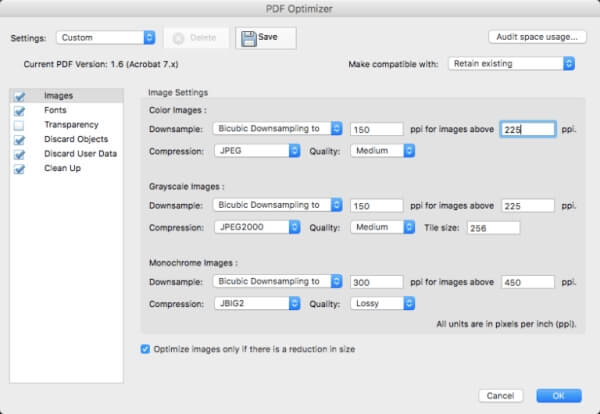
3. Adım Tıkla İndirim Ayarların üst kısmındaki düğmesine basın ve kaydetmek için istediğiniz klasörü seçin.
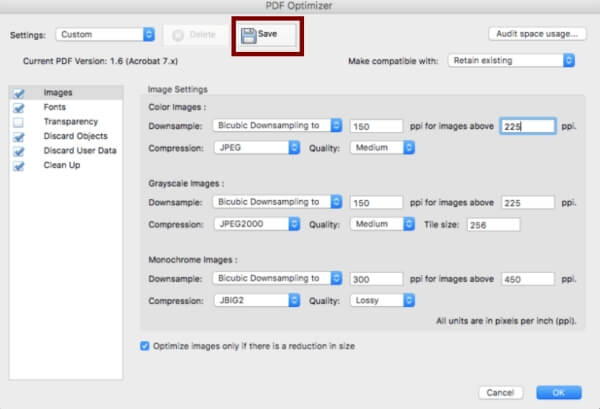
Adobe Acrobat Pro, PDF dosyalarını sıkıştırmak için pek çok ayarı özelleştirebilse de, PDF'yi açmanız ve ardından tek tek sıkıştırmanız gerekir. Ayarları her PDF dosyasındaki görüntülere göre farklı bir değere ayarlamalısınız.
Bölüm 3: PDF'yi Sıkıştırmak İçin İpuçları
PDF dosyalarını sıkıştırmak görüntü kalitesini etkiler mi?
Evet olacak. PDF dosyalarını büyütmenin ana nedeni görüntülerin boyutu olduğundan, PDF'yi sıkıştırdıktan sonra orijinal görüntü kalitesini korumak kaçınılmazdır. Bununla birlikte, PDF dosyalarını küçültürken, görüntü parametresini görece görüntü kalitesi olarak kalabilen yüksek kaliteye ayarlayabilirsiniz.
E-posta ile göndermek üzere PDF'yi sıkıştırmak için en uygun boyut hangisidir?
Gmail, Hotmail ve Yahoo gibi çoğu e-posta kutusu, e-posta boyutunu metin ve ekten oluşan 25MB'den daha az ile sınırlar. Bu nedenle, e-postanın başarıyla gönderildiğinden emin olmak için PDF dosyalarını 20MB'nin altına düşürmeniz daha iyi olur. Elbette şirketinizin kurallarına göre daha küçük bir boyuta da sıkıştırabilirsiniz.
PDF dosyalarını kayıt olmadan Adobe Acrobat çevrimiçi PDF sıkıştırıcıyla küçültebilir miyim?
Evet yapabilirsin. Adobe Acrobat çevrimiçi PDF sıkıştırıcısı, hesap olmadan PDF dosyalarının küçültülmesini destekler. Ancak PDF'yi özgürce sıkıştırmak için yalnızca bir şans sağlar. Birkaç PDF dosyasını sıkıştırmak istiyorsanız, alternatif Apeaksoft Ücretsiz Çevrimiçi PDF sıkıştırıcıyı seçseniz iyi olur.
Sonuç
Bir ofis çalışanıysanız, dosyaları sözcükler ve görüntülerle birleştirip PDF dosyalarına birleştirip e-postayla göndermeniz yaygındır. Ancak, birleştirilmiş PDF dosyaları her zaman gönderilemeyecek kadar büyüktür, bu nedenle PDF dosyalarını daha küçük bir boyutta sıkıştırmak gerekir. E-posta kutularının sınırlamasına göre, PDF dosyalarını 20MB'nin altına düşürmeniz daha iyi olur. Profesyonel Adobe Acrobat Pro'nun kullanımı zor olduğu ve ücretsiz olmadığı ve bu da zamanınızın çoğunu alacağı için, PDF dosyalarını tek bir tıklamayla sıkıştırmanıza yardımcı olması için ücretsiz çevrimiçi sıkıştırıcıyı kullanmanız daha iyi olur. Herhangi bir sorunuz varsa, lütfen yorumunuzu aşağıya bırakın.